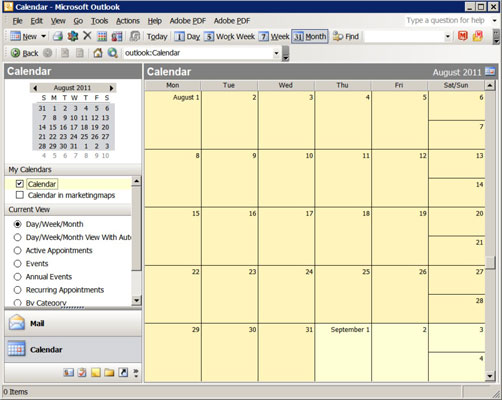S Dragon NaturallySpeaking môžete plánovať schôdzky cez okno kalendára Outlooku. Otvorte okno Kalendára vyslovením „Vytvoriť novú schôdzku“. Otvorením okna Kalendár pridáte ponuku Kalendár na panel s ponukami. Túto ponuku používajte pre všetky aktivity súvisiace s kalendárom.
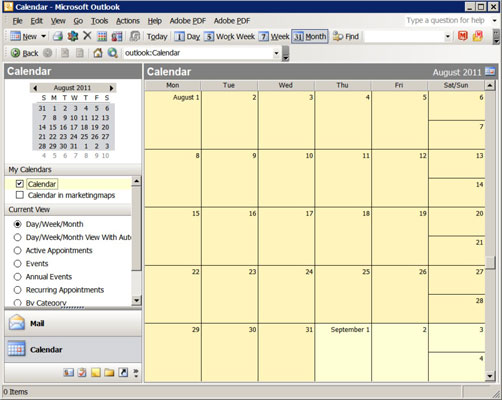
Ak chcete vytvoriť novú plánovanú činnosť v programe Outlook, postupujte takto:
Uistite sa, že je spustený NaturallySpeaking a povedzte: „Vytvoriť novú schôdzku“.
Otvorí sa formulár schôdzky v programe Outlook a kurzor sa umiestni do poľa Predmet.
Nadiktujte svoj predmet.
Povedzte „Presunúť do polohy“, aby ste prešli do poľa polohy a nadiktovali svoju polohu.
Povedzte „Čas začiatku“ a nadiktujte dátum.
Presuňte sa na časové polia vyslovením „Stlačte tab“ a pridajte časy.
Povedzte „Presunúť sa do poľa tela“ a nadiktujte podrobnosti.
Dokončite svoju správu.
Povedzte: „Uložiť a zavrieť“.
Ak chcete skontrolovať, či je tam schôdzka, povedzte „Prepnúť do priečinka kalendára“ a zobrazte ju.
Šesť ďalších bežných príkazov, ktoré môžete použiť s plánovanými činnosťami v programe Outlook, je nasledujúcich:
Úlohy programu Outlook sú viditeľné v okne Kalendár, ale najjednoduchšie sa pridávajú a odstraňujú pomocou okna Úloha. Ak chcete otvoriť okno Úlohy, povedzte „Otvoriť, Úlohy“. Otvorením okna Úloha sa ponuka Úloha pridá na panel s ponukami. Ak chcete pridať novú úlohu, povedzte „Nová úloha“.
Či už pridáte schôdzku alebo úlohu, pred vami sa objaví dialógové okno s množstvom polí, ktoré je potrebné vyplniť. Keď je kurzor v textovom poli, môžete diktovať rovnako, ako by ste diktovali do textového procesora. Nebojte sa použiť tieto funkcie Full Text Control na úpravu alebo opravu vašich záznamov.
Presuňte sa z jedného poľa dialógového okna do ďalšieho vyslovením „Stlačte tabulátor“ alebo prejdite na ľubovoľné pole pomocou názvu poľa. Ak chcete napríklad začiarknuť políčko Celodenná udalosť v dialógovom okne Nová schôdzka, povedzte „Stlačte Celodennú udalosť“.